Jak správně smazat kalendář Spam v iCal

Nová spamová pohroma sestoupila na nic netušícího uživatele Apple kalendáře a chlapče to je nepříjemné. Dnes budeme vysvětlovat, jak je bezpečně odstranit, takže doufejme, že se už nebudete obtěžovat.
Nejste spokojeni se snahou prodat vám jakýkoli produkt nebo službu, kterou nemáte v úmyslu kupovat prostřednictvím e-mailu, nyní mají spammeři zjistili, jak se dostanou do cesty. Spam odeslaný jako pozvánky Apple Calendar však nelze detekovat jako tradiční nevyžádanou poštu, a blokování pozvánek kalendáře od všech, kromě známých uživatelů, by bylo nadměrně ovlivněno touto funkcí. Koneckonců, existuje nějaký počet legitimních pozvánek kalendáře, které můžete obdržet od neznámých uživatelů.
Takže je na vás, abyste problém opravili sami. Ale počkej! Pokud obdržíte spam ve službě Kalendář, neukládejte klepnutím na tlačítko Odmítnout nebo zkuste akci smazat. Tito spamátoři v podstatě loví skutečné e-mailové adresy. Odmítnutím pozvánky jim zašlete oznámení, které jim oznámí, že nalezli skutečného platného uživatele.
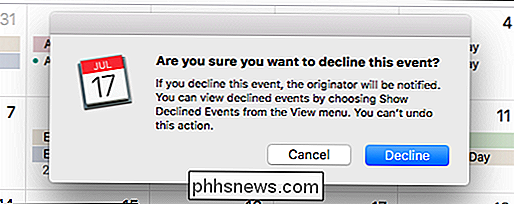
Existuje však řešení: způsob, jak událost smazat bez odmítnutí pozvání najednou. Stačí je nejprve přesunout do nového kalendáře
Smazání spamu kalendáře na iPhone
Chcete-li smazat kalendář spam ve vašem iPhonu nebo iPadu, nejprve otevřete aplikaci Kalendář a potom klepněte na položku Kalendáře v dolní části

Další , v pravém levém rohu klikněte na "Upravit".

Přejděte dolů na ikonu iCloud a klepněte na "Přidat kalendář" a pojmenujte jej něco vhodného, například Spam nebo Úzkost. v pravém dolním rohu klepněte na položku "Doručená pošta".
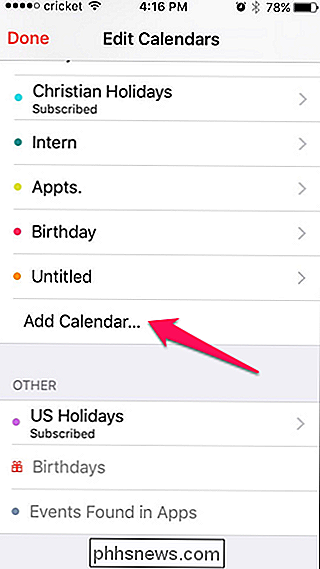
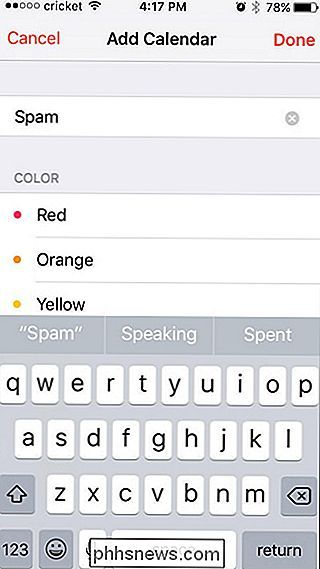
Klepněte na název události spamu a pak klepněte na "Kalendář".
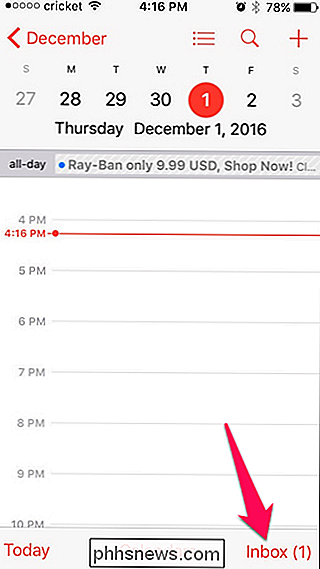
Vyberte svůj kalendář nevyžádané pošty a pak klepněte na "Hotovo". Opakujte tento krok pro všechny ostatní požadavky na nevyžádanou poštu, které jste obdrželi
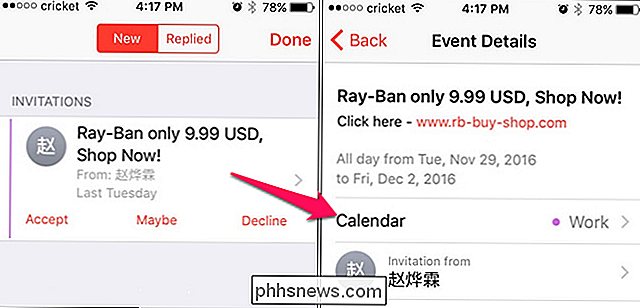
Opět se vraťte zpět na hlavní obrazovku Kalendáře, klepněte na "Kalendáře" v dolní části stránky
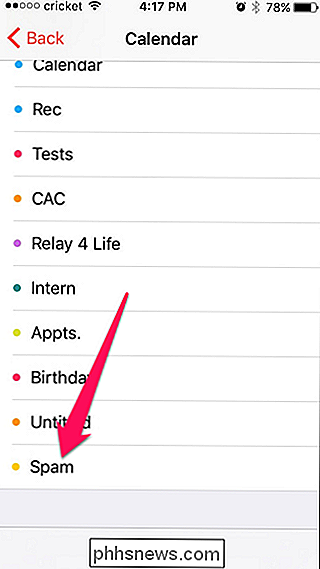
Klepněte opět na tlačítko Upravit

Vyberte svůj kalendář nevyžádané pošty, přejděte dolů dolů a klepněte na tlačítko "Odstranit kalendář". Pokud jste vyzváni klepnutím na tlačítko "Smazat a neupozornovat".

Smazání spamu na vašem počítači Mac
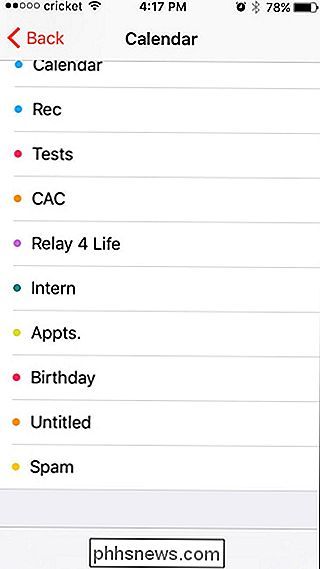
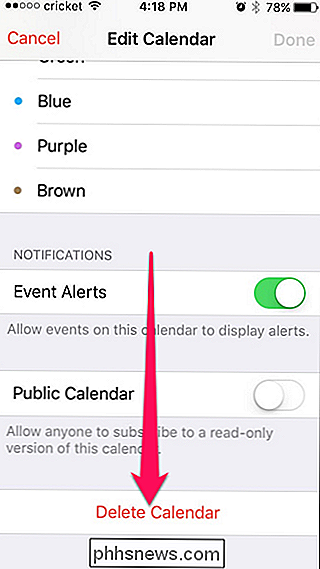
Smazání spamu v kalendáři Mac se provádí v podstatě stejným způsobem jako na iPhone. a klepněte na Soubor> Nový kalendář. (Možná budete muset vybrat účet, jako je iCloud.)
Nyní pojmenujte svůj nový kalendář něco, co je zaměřeno na spam, jako například "Spam". Pokud nejsou vaše kalendáře iCloud viditelné, zaškrtněte políčko vedle každého z jejich jmen.
Nyní vyhledejte pozvánky na spam a dvakrát klikněte na ně. Klikněte na barevný čtverec v pravém horním rohu rozbalovacího okna události a přiřaďte jej do vašeho spamového kalendáře. Proveďte to pro všechny vaše nevyžádané pošty.

Konečně klikněte pravým tlačítkem myši na váš spamový kalendář a pak klikněte na "Smazat". Pokud se zobrazí výzva, klikněte na tlačítko "Odstranit a neupoznat".
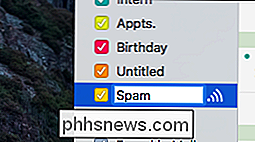
Doufejme, že by to mělo udělat trik a váš kalendář bude nyní bez spamu. Bohužel to nezabrání tomu, aby se ve vašem Kalendáři zobrazoval nový spam, a pokud se objeví nový spam, budete muset tento postup opakovat znovu. Ale alespoň jej můžete smazat, aniž byste nechali spamerů vědět, že jste skutečný.
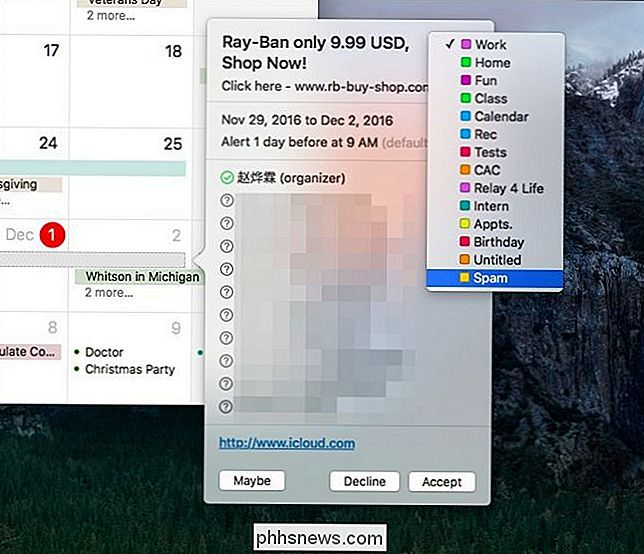
Alternativně se můžete rozhodnout ignorovat a po uplynutí času zmizí, ale pokud to ucpává, pak to jediný spolehlivý způsob, jak s ním v tuto chvíli
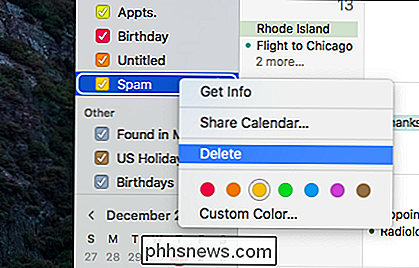

Jsou komprimované soubory NTFS dekomprimovány na disk nebo paměť?
Pokud hledáte způsob, jak vylepšit systém Windows, abyste šetřili místo na disku, můžete hledat kompresi NTFS jako možnost. Ale pokud zvolíte tuto možnost, jak funguje dekompresní proces? Dnešní příspěvek SuperUser Q & A má odpověď na zvědavou čtenářskou otázku. Současná otázka a odpověď se k nám dostala s laskavým svolením SuperUser - podřízené rozdělení Stack Exchange, Čtecí zařízení SuperUser CausingUnderflowsEverywhere chce vědět, zda jsou komprimované soubory NTFS dekomprimovány na disk nebo paměť: Jak funguje dekomprese NTFS v systému Windows?

Přepěťové ochrany proti UPS: Opravdu potřebujete zálohování baterie pro váš počítač?
Většina uživatelů PC pochopí, že výpadek, výpadek nebo jiná náhlá ztráta elektrické energie má kapacitu vážně ublížil váš počítač. Ale přesně to, co by člověk měl udělat, aby se chránil proti němu, se trochu rozzuří. Dvě nejběžnější způsoby ochrany jsou standardní přepěťová ochrana, někdy (nesprávně) nazývaná napájecí proužek nebo nepřerušitelný zdroj napájení, obvykle zkrácený na UPS.



